Содержание
- 1 1. Установка Yoast SEO
- 2 2. Базовая настройка Yoast SEO
- 3 3. Заголовок, мета-теги и индексация
- 4 4. Социальные сети
- 5 5. Карта сайта с помощью Yoast SEO
- 6 Заключение
- 7 Общие
- 8 Заголовки и метаданные
- 9 Социальные сети
- 10 XML Карта сайта
- 11 Дополнительно
- 12 Инструменты
- 13 Консоль поисковых систем
- 14 Метаданные для записей и страниц
- 15 Исследование ключевых слов
- 16 Настройка Yoast SEO
- 17 Как работает плагин Yoast SEO
- 18 В чем разница между Yoast и All In One Seo Pack?
- 19 Премиум версия плагина Yoast SEO?
- 20 Скачать плагин Yoast SEO
Содержание статьи:
Настраивать SEO плагины на WordPress очень непросто. Yoast SEO — не исключение.
Хоть он у него и самый высокий рейтинг, у многих возникают сложности при работе с ним.
Но стоит вам один раз научиться, как вы поймете, что это лучший плагин по оптимизации сайта.
Итак, в этой статье вы узнаете, как установить плагин Yoast SEO на WordPress сайт и ПРАВИЛЬНО его настроить.
Также вы узнаете, как с его помощью продвигать свой веб-ресурс.
1. Установка Yoast SEO
Для установки плагина перейдите в админ-панели сайта в раздел «Плагины > Добавить новый». В поисковой форме введите его название — Yoast SEO.
Нажмите на кнопку «Установить», а затем «Активировать».
Внимание:
Если у вас уже работает какой-нибудь SEO плагин наподобие All in One SEO Pack, отключите его прежде чем активировать Yoast SEO.
Альтернативный вариант установки — скачайте архив Yoast SEO с WordPress.org и установите в разделе «Плагины > Добавить новый > Загрузить плагин».
2. Базовая настройка Yoast SEO
Для настройки плагина необходимо перейти в соответствующий раздел (SEO) в админ панели:
В разделе «Общие» на странице «Консоль» вам предложат сделать настройку, состоящую из 12 шагов. Согласитесь перейдя по ссылке «Мастер настроек».
Шаг 1. Разработчики предоставляют выбор: приступить к настройке или записаться на обучение. Нажмите «Настроить Yoast SEO».
Шаг 2. Необходимо указать статус вашего сайта:
- Работает и готов к индексации
- Создается и не может быть индексирован.
Выберите свой вариант. Если ваш сайт находится в режиме разработки, выберите второй вариант. А после того, как он будет готов, не забудьте открыть его для индексации. Как это сделать вы узнаете далее.
Шаг 3. Необходимо выбрать тип вашего сайта:
- Блог
- Онлайн-магазин
- Новостной канал
- Малый оффлайн бизнес
- Корпорация
- Портфолио
- Что-то еще
Выберите свой вариант.
Шаг 4. Уточните, кто вы:
- Компания
- Частное лицо.
Шаг 5. Уведомите поисковые системы о своих профилях в социальных сетях:
Вы можете указать свои странички в Facebook, Twitter, Google+, Youtube, Instagram и т.д.
Шаг 6. Задайте параметры индексации. Мы можем закрыть или открыть для индексации страницы и записи. Обычно они должны быть открыты.
Если вы знаете, что большинство страниц вашего сайта не стоит показывать поисковым системам, вы можете закрыть их от индексации. Однако, не забудьте открыть для индексации служебные страницы: «Контакты», «О нас», «Доставка и оплата» и т.д.
Это можно сделать в настройках самих страниц.
Шаг 7. Укажите количество авторов вашего веб-ресурса.
- Нет — один автор
- Да — несколько авторов
Эксклюзивный бонусный материал: В конце статьи вы найдете детальный видеоурок по настройке плагина.
Шаг 8. Если у вас есть аккаунт в Google Search Console, вы можете синхронизировать его с плагином Yoast SEO. Для этого нажмите на кнопку «Получить код авторизации от Google», и подтвердите действие.
Имейте ввиду, вы должны быть авторизованы в своем Google аккаунте, подключенном к Search Console. Полученный код нужно вставить в поле Athorization code и нажать на «Аутентификация».
Если у вас нет аккаунта в Search Console — можете пропустить этот шаг.
Шаг 9. Укажите имя своего интернет-ресурса и выберите разделитель:
Разделитель — это символ, разделяющий заголовок вашей страницы и название сайта.
Вот как это выглядит в поисковой выдаче:
На десятом и одиннадцатом шагах нажмите на кнопку «Далее». А в заключительном, двенадцатом — «Закрыть».
3. Заголовок, мета-теги и индексация
Заголовок и мета-теги — это одни из самых важных параметров при оптимизации сайта.
Для продвижения веб-ресурса крайне важно включить ключевые слова в заголовок, который принято называть title, и в описание, которое принято называть description.
Вот как они выглядят в поисковой выдаче:
Чем более грамотно вы составите title и description, тем больше у вас шансов попасть в ТОП поисковой выдачи.
Эксклюзивный бонусный материал: Нажмите здесь чтобы скачать подробную инструкцию по составлению эффективных title и description в 2018 году (нажмите чтобы скачать).
Но как их задавать для каждой отдельной веб-страницы?
Ну что ж… В WordPress нет подобной встроенной функции, прибегнем к помощи Yoast SEO.
Для этого:
Перейдите в раздел «Отображение в поисковой выдаче -> Типы содержимого» . В пункте «Блок Yoast SEO» нажмите «Показать». Сделайте это как для записей, так и для страниц.
Не забудьте сохранить настройки нажав на кнопку «Сохранить изменения».
Теперь вы можете задавать мета-теги, заголовок и параметры индексации для каждой отдельной страницы и записи.
В разделе «Таксономии» вы можете открыть или закрыть от индексации рубрики, метки и форматы записей.
Если вы хотите, чтобы ваши рубрики отображались без префикса (category), в пункте URL рубрик нажмите «Убрать». Тогда ваши категории будут выглядеть не так — site.ru/category/wordpress, а так — site.ru/wordpress.
3.1 Настройки каждой отдельной веб-страницы
Теперь, при создании записи или страницы ниже текстового редактора вы увидите раздел настроек плагина.
Yoast SEO позволяет задать заголовок (title), описание (description), ключевые слова (keywords) и URL статьи:
В поле focus keyword введите ключевое слово, по которому хотите продвигать данную страницу. После этого Yoast SEO сделает анализ и даст рекомендации по оптимизации веб-страницы.
Вот пример рекомендации для моей статьи:
Красный маркер означает важное исправление, желтый — среднее, а зеленый сигнализирует о том, что все хорошо.
(Такую же оценку постов в виде светофора вы увидите в разделе «Все записи»)
Обратите внимание, плагин не умеет распознавать склонение слов по падежам, поэтому иногда выдает неуместные предупреждения.
Например, в моем заголовке вместо слова ‘настройка’ стоит ‘инструкция по настройке‘, что в принципе нормально. Но плагин этого не понимает…
В пункте «Анализ Удобочитаемости» плагин дает советы по улучшению контента.
В колонке слева нажав на значок репоста вы можете сделать описание страницы для социальных сетей. Вы можете задать вид страницы в Facebook и Twitter.
Нажав на иконку шестеренки вы можете задать настройки индексации:
Вы также можете сделать nofollow (нежелательно) и указать канонический УРЛ, если такой имеется.
3.2 Домашняя страница, рубрики, теги…
В настройках плагина перейдите в раздел «Отображение в поисковой выдаче».
Здесь вы можете настроить свою домашнюю страницу. Заголовки, метатеги, разделители — все что душе угодно 🙂
В подразделе «Таксономии» вы можете сделать все тоже самое для рубрик, меток и форматов записей.
4. Социальные сети
Для настройки отображения страниц вашего сайта в социальных сетях перейдите в раздел «Социальные сети».
В разделе «Аккаунт» укажите ссылки на свои профили в социальных сетях.
В разделе Facebook задайте title, description и изображение для главной страницы вашего сайта.
Вот как после настройки выглядит репост моей статьи о бесплатном получении ссылок:
В настройках для Твиттера вы можете выбрать отображение веб-страниц вашего сайта с большим или маленьким изображением.
Небольшой лайфхак:
После публикации нового контента на своем сайте сделайте его ретвит. Зачем? Как только появится твит со свежим URL адресом, робот Гугла посетит его.
Так произойдет мгновенная индексация свежей веб-страницы.
Узнайте о возможностях твиттера, чтобы постигнуть все секреты этой социальной сети.
Возвращаясь к настройкам, в разделе Google укажите ссылку на свой профиль в G+.
5. Карта сайта с помощью Yoast SEO
Плагин Yoast SEO автоматически создает XML карту сайта по адресу site.ru/sitemap_index.xml.
Для настройки его параметров вам нужно перейти в раздел «XML карта сайта». В блоке «Типы записей» вы можете включать или выключать директории с помощью ползунков:
- In sitemap — включить в карту
- Not in sitemap — исключить из карты
Вот как это выглядит:
По умолчанию карта работает корректно, никаких дополнительных настроек не требуется.
В разделе «Таксономии» вы можете исключить из карты сайта рубрики и метки.
Если вы хотите добавить на свой сайт навигацию в виде хлебных крошек, то и здесь можно обойтись силами Yoast SEO. Перейдите в «Отображение в поисковой выдаче -> Хлебные крошки».
Включить «хлебные крошки» нажмите «Включено» и сохраните изменения.
В пункте «Таксономии» вы можете добавить в навигационную цепочку рубрики, метки или формат.
Вот как выглядят хлебные крошки от Yoast SEO:
На этом настройка плагина закончена. Ждали больше шагов? Не расстраивайтесь, это же вам не All in One SEO Pack, где нужно повозиться с параметрами.
Заключение
Теперь вы знаете, как сделать базовую оптимизацию WordPress сайта при помощи плагина Yoast SEO. Если у вас возникли вопросы или что-то не получается, посмотрите мою видео-инструкцию:
Вам удалось установить и настроить плагин? Если нет, напишите об этом в комментариях.

Внимание!Плагин обновился! Новую инструкцию читаем Здесь!!! – Yoast SEO настройка.
Чтобы начать настройку плагина, перейдите по вкладке: SEO.
На странице плагина, вверху страницы, у вас появятся уведомления, закройте их, нажав на крестик справа, чтобы они вам не мешали и не отвлекали вас.
Далее, разберём настройки, начнём по порядку.
Общие
В общих настройках или в основных, вы можете:
– Начать презентацию, можно посмотреть презентацию, чтобы разобраться в настройках плагина. В презентации будут появляться текстовые подсказки.
– Просмотр изменений, можно посмотреть последние изменения, которые произошли в плагине.
– Восстановить настройки по умолчанию, можно сбросить настройки, вернуть всё в исходное положение.
О себе
– Название сайта, здесь можно изменить название сайта, указать другое название для сайта, но не обязательно. Так же можно указать альтернативное название для сайта, специально для Google, но так же не обязательно это делать. Можете оставить поля пустыми, название сайта указано в основных настройках wordpress и этого более чем достаточно, для всех поисковых систем.
– Компания или Частное лицо, выберите кто вы, если вы блогер одиночка, то выберите – Частное лицо. Если сайт представляет какую-либо компанию, фирму, агентства, ОАО, ООО, ИП, то выберите – Компания.
Инструменты Вебмастера
Здесь можно добавить свой сайт в популярные поисковые системы. Оставьте поля пустыми, если вы уже добавили свой сайт в Google, Yandex, Bing, Alexa. Чтобы добавить свой сайт в поисковые системы, перейдите по ссылке с названием поисковой системы. Покажу на примере Google.
У вас откроется страница – Центр Веб-Мастеров, для подтверждения сайта. Вам нужно скопировать – Meta тег и добавить его в поле на странице плагина, инструменты вебмастера.
Скопированный Мета тег вставляете в поле Google Search Console и жмёте Сохранить изменения.
После чего, переходите снова в Google Веб-Мастер и жмёте на кнопку – Проверить.
Если всё сделали правильно, то ваши права на сайт подтвердятся. То же самое и с остальными поисковыми системами, вставляете специальный мета тег для проверки, сохраняете тег и проверяете сайт. Только у Alexa не мета тег, а ID верификации. Смотрите, чтобы добавить сайт в поисковую систему, у вас должен быть свой аккаунт в этой поисковой системе, то есть, электронная почта должна быть, если нет аккаунта, то вам нужно будет сначала зарегистрировать аккаунт, а только потом вы сможете добавить сайт в данную поисковую систему. Вообще не обязательно добавлять сайт в поисковые системы именно через плагин, вы можете сделать это сами, вручную. Я уже рассказывал, как добавить сайт в Гугл и Яндекс, без плагина.
Безопасность
– Отключите Расширенный состав из Yoast SEO meta box, поставьте галочку, чтобы разрешить другим авторам и редакторам управлять настройками к каждой записи, редактировать мета описание и т.д. Если вы единственный автор на сайте, то можете снять галочку, для безопасности, чтобы никто не мог кроме вас, делать изменения.
OnPage.org
– Enable OnPage.org indexability check, включите сервис для проверки индексации сайта, ставьте галочку.
Заголовки и метаданные
Общие
– Принудительная перезапись заголовков, не рекомендуется ставить галочку. Если поставите галочку, то плагин сможет изменять заголовки ваших записей, лучше этого не делать. Плагин будет жёстко подстраивать ваши заголовки под шаблоны, а это не есть хорошо для оптимизации. В заголовках должны присутствовать не только ключевые слова, но и человеческий фактор, то есть творчество, что-то от вас, а не только всё от примитивного робота. Не включать!
– Разделитель для заголовка, разделитель для заголовка конечно можно выбрать любой, но как мне кажется вертикальная палочка смотрится лучше всего, вот её и выбирайте, если вы согласны со мной.
Домашняя страница
– Шаблон названия, указан по умолчанию, не обязательно его изменять, оставьте поле пустым.
– Шаблон мета описания, оставьте поле пустым, если не хотите изменять стандартный шаблон.
Кстати, вверху страницы, справа, нажмите на вкладку – Помощь, здесь вы можете посмотреть обозначение всех шаблонов. При желании можете изменить шаблоны, добавить какие-нибудь дополнения.
Типы записей
Поля – Шаблон названия и Шаблон мета описания – оставьте без изменений у всех значений.
– Meta Robots, если поставите здесь галочку, то Записи, Страницы и Медиафайлы не будут индексироваться поисковыми системами.
– Дата в пред осмотре фрагмента, не обязательно ставить галочку, какая разница, указана там дата или нет, ведь это пред просмотр.
– Yoast SEO meta box, если поставите галочку, то не будет показываться мета бокс к каждой записи, где нужно указывать мета описание, фокусное ключевое слово и т.д. Не ставить галочку!
Таксономии
Здесь всё аналогично, поля – Шаблон названия и Шаблон мета описания оставляем без изменений. Если вы не ставите ставку на продвижение Рубрик и Меток, то можно отключить для них – Yoast SEO meta box. Формат можно вообще не индексировать, то есть в поле Meta Robots поставьте галочку.
Архивы
То же самое, поля – Шаблон названия и Шаблон мета описания оставляем без изменений. Смотрите, если у вас возникают проблемы с дублированием содержания, то есть в поиске появляются одинаковые записи, то вы можете отключить Архивы автора. Если вы уже давно ведёте блог, то поставьте галочку в поле не индексировать. Если сайт у вас новый, то достаточно будет просто отключить архив, чтобы он не создавался. С архивом дат то же самое.
Другое
– Глобальные настройки МЕТА, оставьте все поля пустыми. Не вижу смысла запрещать поисковым системам использовать описание DMOZ или каталога Yahoo, ведь если вы их не используете, тогда какая разница вообще. Для Google и Yandex это вообще не играет никакой роли. Использование тега meta keywords – по моему устаревшая тема, мета описания более чем достаточно. Раньше вообще не было всех этих описаний, ключевых слов и т.д., был заголовок и всё. Со временем начали всё усложнять, придумывать какие-то не нужные сложные функции, но сейчас вроде всё возвращается на круги своя. Архивы мы уже разбирали, если у вас на сайте нет подстраниц, то и смысл запрещать их.
Социальные сети
Аккаунты
Вы можете добавить URL адреса ваших аккаунтов в социальных сетей, если они у вас есть конечно, если нет, оставьте поля пустыми. Зайдите на главную страницу вашей соцсети и скопируйте URL вверху страницы.
Смотрите, когда ссылкой на ваш сайт делятся в социальных сетях, то отображается название вашего сайта, изображение и описание. Вы можете задать все эти данные для главной страницы вашего сайта, если ей поделятся в Facebook. То есть, если главной страницей вашего сайта поделятся в Facebook, то будут отображаться данные, которые вы здесь укажите, изображение, название и описание. Так же можно задать изображение по умолчанию, то есть, если вашей запись или страницей поделятся, а в ней нет изображения, то будет отображаться изображение по умолчанию, которое вы укажите.
Здесь ещё можно добавить администратора Facebook для более детального анализа вашего сайта в Facebook. Но не обязательно.
– Facebook App идентификатор,как узнать свой идентификатор приложения ID в Фейсбук, я уже рассказывал.
Вы можете выбрать, как записи вашего сайта будут отображаться в Twitter. С картинкой или просто текст ?
Можно использовать ваши данные, название, описание и изображение для соцсети Pinterest, как и для Facebook. Нужно пройти проверку, пройдите по ссылке, скопируйте мета тег и вставьте его в поле – Подтверждение Pinterest. Если у вас нет аккаунта в Pinterest просто пропустите данные настройки.
Google+
– Добавить к записям метаданные для Google+, если поставите здесь галочку, то у вас будет возможность добавлять метаданные в каждой записи для Google+. То есть, вы сможете указывать, название, описание и изображение, которые будут отображаться в Google+, если вашей записью поделятся в Google+. У вас появится специальная вкладка в виджете Yoast SEO для соцсетей, виджет этот отображается на странице создания записи и страницы, о нём я позже расскажу.
Так же вам нужно указать здесь свой URL страницы в Google+. И на странице Google+, на вкладке – О себе укажите ссылку на ваш сайт, в разделе Ссылки.
XML Карта сайта
Общие
Чтобы активировать XML Карту сайта, поставьте галочку в верху страницы. Здесь вы можете посмотреть свою XML Карту, нажав на кнопку – XML Sitemap. Здесь вы можете указать максимальное число записей для одной страницы карты сайта, по умолчанию 1000 записей. Если у вас проблемы с производительностью, то понизьте количество до 100. В XML карте сайта отображается список ваших записей и страниц для индексирования в поисковых системах.
Карта сайта со списком пользователей
Указывать в XML карте сайта авторов и пользователей нет необходимости. Если у вас сайт где публикуются много авторов и вы хотите, чтобы их имена индексировались, то можете не ставить галочку. А если у вас обычный сайт, то ставьте галочку.
Типы записей
Здесь можно исключить какой-либо тип содержимого из карты. Записи и страницы не нужно исключать, а вот медиафайлы можно исключить.
Исключённые записи
Можно исключить некоторые записи из карты сайта, указав их ID.
Таксономии
Если вы не используете метки или рубрики на своём сайте, то и исключать их нет смысла. А если используете много рубрик или меток, то лучше не исключать.
Дополнительно
Навигационная цепочка
Можно включить навигационную цепочку. Навигационная цепочка или Хлебные крошки – это когда указан путь от страницы с который вы начали, до страницы на которой вы сейчас находитесь. Если хотите включить цепочку, то поставьте галочку, в настройках ничего не меняйте, сохраните настройки.
Постоянные ссылки
Здесь можно включить функцию удаления стоп-слов из ярлыков записей, хотя это совсем не обязательно делать. Иногда стоп слова могут да же помочь сделать более точный запрос. Я бы вообще не стал ничего здесь включать. Если вы не используете файлы RSD то и нет смысла их прятать, то же самое и с остальными, зачем прятать короткие ссылки ? не понятно, чем они хуже обычных ссылок. Лучше оставьте всё как есть, по умолчанию.
RSS
Здесь можно настроить RSS ленту для своего сайта. Вы можете добавить содержимое, которое будет отображаться перед каждой записью в ленте. И можно добавить шаблон содержания, который будет отображаться после каждой записи. Для каждого шаблона внизу страницы отображаются пояснения.
Инструменты
– Групповой редактор, с помощью данного инструмента можно быстро редактировать заголовки и описания ваших записей и страниц.
– Импорт и экспорт, можно импортировать или экспортировать настройки любого SEO плагина с сайта на сайт.
– Редактор файлов, поможет вам редактировать файлы – .htaccess и robots.txt. А если у вас нет данных файлов то вы сможете создать их.
– Recalculate SEO scores, инструмент для подсчёта ключевых слов. Нажмите на ссылку и у вас отобразится ваш показатель.
Консоль поисковых систем
Здесь вы можете соединить плагин Yoast SEO с консолью Google Веб-Мастер, чтобы плагин мог получать подробную информацию о вашем сайте. Нажмите на кнопку – Получить код авторизации от Google. У вас откроется окно, где вам нужно нажать на кнопку – Разрешить.
Далее, скопируйте код в открывшемся окне.
Вставьте код в специальное поле и нажмите на кнопку – Аутентификация.
У вас должен появится адрес вашего сайта, нажмите на кнопку – Сохранить профиль. Сайт появится только в том случае, если вы его добавили в поиск Гугл.
Теперь на странице Консоль поисковых систем, вы сможете наблюдать дату индексации записей, код ответа записей. Так же моно наблюдать отображение сайта на Смартфонах и коммуникаторов.
Метаданные для записей и страниц
Перейдите на страницу создания записи или страницы, внизу страницы у вас будет отображаться специальный виджет.
Контент
Здесь вы можете изменить Заголовок и Описание записи, которые будут отображаться в поисковой выдаче, на странице поиска браузера. Когда человек что-то ищет через поиск, то ему показывают список сайтов с заголовками и описанием, вот эти данные и будут отображаться в поисковой выдаче.
– Фокусное ключевое слово, укажите здесь слово, которое лучше всего характеризует вашу запись, то есть обобщающее слово. Например, если вы в записи рассказываете о том как похудеть, то фокусное ключевое слово будет – Похудение.
Дополнительно
В дополнительных настройках можно закрыть запись от индексации, то есть чтобы поисковые системы не индексировали ваш сайт. Если вы используете навигационную цепочку, то можно указать Заголовок записи для навигационной цепочки. Канонический URL адрес можно не указывать, если у вас нет проблем с дублированием страниц. Канонический URL – это основной url адрес записи. В общем если вы не хотите ничего менять здесь, то не изменяйте настройки.
Социальные сети
Здесь можно указать для записи – Заголовок, Описание и Изображение, которые будут отображаться в указанной соцсети, если вашей записью поделятся в соцсетях. Можно не заполнять данные поля, если вы не хотите изменять основные мета данные, заголовок, описание и изображение.
Исследование ключевых слов
В верху админ-панели wordpress, у вас появится новая вкладка – SEO
– Внешние Adwords, можно перейти в сервис Google AdWords и посмотреть популярные запросы в поиске Google. То есть можно узнать насколько популярен тот или иной запрос в поиске Google. Количество просмотров…
– Google Insights, можно посмотреть популярные тренды в Google.
– Книга SEO, сайт о SEO, чтобы получить обучающие материалы, нужно зарегистрироваться. Правда сайт на Английском.
И ещё, на главной странице админ-панели wordpress, у вас появится виджет SEO обзор записей. Нажав на кнопку – Analyze entire site, вы сможете проанализировать свой сайт с помощью специальных инструментов. Нужно будет зарегистрироваться на сайте, чтобы получить доступ к своей статистике.
Внимание!Плагин обновился! Новую инструкцию читаем Здесь!!! – Yoast SEO настройка.
На этом у меня всё, жду ваших комментариев, удачи вам и до новых встреч!
<title> Подробные настройки Yoast SEO 2019</title>
Yoast SEO — это отличный плагин для CMS WordPress для качественного продвижения сайта в поисковых системах.
Возможности Yoast SEO плагина :
- SEO анализ текста. SEO Анализ предлагает предложения по оптимизации вашего текста.
- Анализ удобочитаемости. Анализ читабельности подскажет, как улучшить структуру и стиль вашего текста.
- Ключевое содержимое. Функция ключевого содержимого позволяет вам указывать ключевое содержимое на вашем сайте и фильтровать по нему.
- Счетчик текстовых ссылок. Счетчик текстовых ссылок поможет улучшить структуру вашего сайта.
- XML-карта сайта. Включите файлы Sitemap XML, которые генерирует Yoast SEO.
- Ryte интеграция. Ryte проверяет ежедневно, если ваш сайт индексируется поисковыми системами и уведомляет вас, если это не так.
- Коды верификации в сервисах Яндекс, Google, Bing, Baidu.
- Шаблоны для метаданных. Шаблоны для автоматического формирования тайтлов и дескрипшн.
- Внесение title, description и keywords в записях и страницах.
- Корректировка файла robots.txt через админ-панель плагина.
- Корректировка файла .htaccess через админ-панель плагина.
- и много других возможностей.
Содержание
Настройка Yoast SEO
Постараюсь подробно рассказать о каждом пункте.
Общие настройки
Консоль
На вкладке Консоль будут появляться различные сообщения о возникающих проблемах.
Возможности
Список настроек Yoast SEO, которые можно включить или выключить. У меня все включено.
Анализ удобочитаемости и SEO анализ по умолчанию включены, но если выключить, то исчезнут вкладки в метабоксе Yoast при редактировании записи и страницы.
Для матерых SEOшников они не нужны. А мне лень было отключать, теперь вот начал статью писать – отключил ? Я матерый ?
Ключевое содержимое — специальный функционал. Если на сайте есть несколько статей по одной тематике, то позволяет указать наиболее важную статью. Можно отключить, если не собираетесь пользоваться.
Счетчик текстовых ссылок – удобная штука, понятно сколько входящих и исходящих ссылок у статей. Удобнее с перелинковкой работать.
XML-карта сайта (Sitemap) – генерирует sitemap для поисковиков. С ней поисковику проще ориентироваться по сайту. Советую оставить включенной.
Настройка Ryte — включает возможность интеграции в сервис по мониторингу индексации вашего сайта. Мониторинг еще и платный. Я мониторю в Яндекс Вебмастере и Google Search Console. Вам тоже советую мониторить там. Можно вырубать.
Меню панели администратора — быстрый доступ к информации в верхнем баре.
Я у себя отключил эту штуку. Если пользуетесь – оставляйте.
Безопасность: нет дополнительных настроек для авторов. Профессиональная секция метабокса Yoast SEO позволяет пользователю удалять посты из результатов поиска или менять канонические ссылки. Возможно, вы не хотите, чтобы любой автор мог это делать на вашем сайте. Поэтому, по умолчанию, это могут делать только редакторы и администраторы. Настройка “Выкл” позволит любому пользователю менять эти настройки.
В двух словах: если на сайте много авторов, то это переключатель можно включить, чтобы не давать им лишней свободы. В противном случае можно и нужно включить.
Инструменты веб-мастеров
Инструмент для верификации вашего сайта в разных поисковых системах. Эта настройка добавит метатег верификации на вашу домашнюю страницу. Пройдите по ссылкам на Инструменты для веб-разработчиков разных поисковых систем и получите верификационные коды. Если ваш сайт уже был верифицирован, вам ничего не надо делать.
Отображение в поисковой выдаче
Общие
Во вкладке можно выбрать разделитель заголовка, шаблон тегов для главной странице.
Так же есть микроразметка Knowledge Graph для компании.
Переменные — специальное обозначение для нужных данных. Yoast будет подставлять нужные данные, если в соответствующих полях указана нужная переменная.
Полный перечень переменных
Переменные работают не на всех страницах.
%%date%% - Дата записи/страницы %%title%% - Название записи/страницы %%parent_title%% - Заголовок родительской страницы %%sitename%% - Имя сайта %%sitedesc%% - Слоган или описание сайта %%excerpt%% - Цитата записи/страницы (при отсутствии генерируется автоматически) %%excerpt_only%% - Цитата записи/страницы (без автоматической генерации) %%tag%% - Текущая метка/метки %%category%% - Рубрики записи (через запятую) %%primary_category%% - Основная рубрика записи/страницы %%category_description%% - Описание рубрики %%tag_description%% - Описание метки %%term_description%% - Описание термина %%term_title%% - Название термина %%searchphrase%% - Текущая фраза поиска %%sep%% - Разделитель определен в вашей теме wp_title() тег. %%pt_single%% - Заменен тип сообщения единая этикетка %%pt_plural%% - Тип записи во множественном числе %%modified%% - Время изменения записи/страницы %%id%% - ID записи/страницы %%cf_%% - Значение пользовательского поля из записи %%ct_%% - Значение пользовательских таксономий из записи (через запятую) %%ct_desc_%% - Описание произвольной таксономии
Это основные переменные. Думаю, этих будет достаточно большинству.
Типы содержимого
Настройка шаблонов для вашей записей и страниц. Сам я ими не пользуюсь, всегда вношу уникальные title и description.
Записи
Для штатных записей обычно оставляют только заголовок
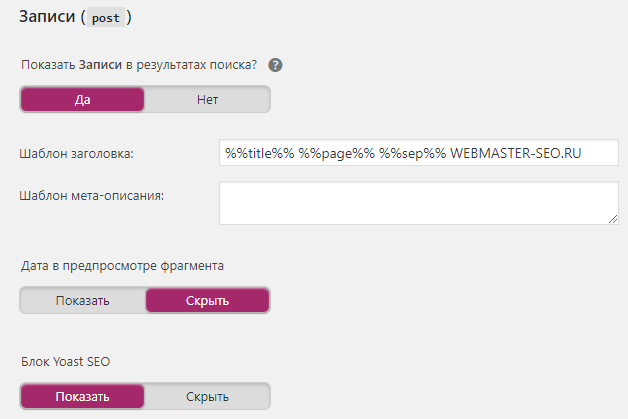
Страницы
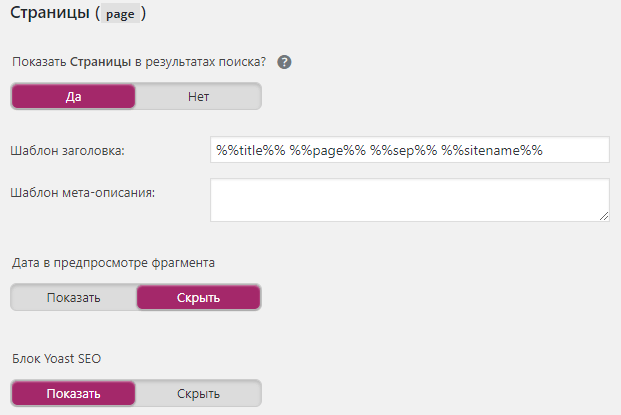
Медиафайлы
Если вы загружаете медиафайл (например, изображение или видео), WordPress не только сохраняет ваш медиафайл, но и создает URL для него. Страницы с этими URL почти пустые: на них есть только ваше медиа и, возможно, заголовок (если вы его добавили). По этой причине, если вы никогда не используете эти URL, лучше деактивировать их и перенаправить их на сам медиа-объект.

Таксономии
Здесь настраиваются шаблоны заголовков для рубрик, меток и форматов.
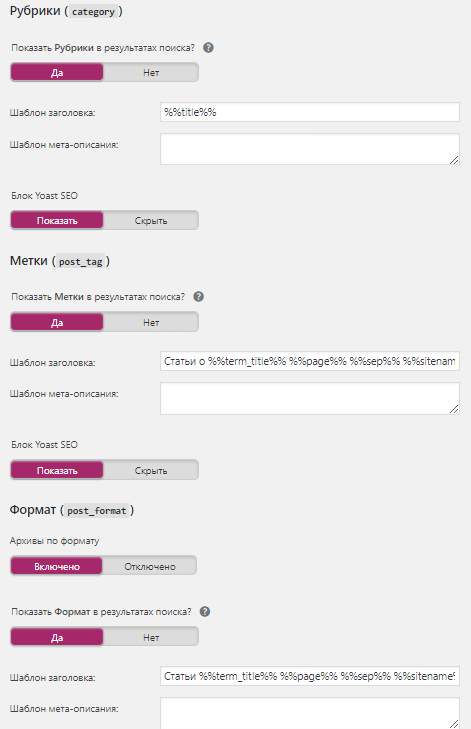
Важный переключатель – URL-рубрик.
URL-адреса рубрик в WordPress содержат префикс, обычно /category/, эта функция удаляет этот префикс только для рубрик.
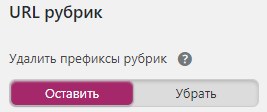
Архивы
Если вы ведете свой личный блог, архив автора будет полностью совпадать с домашней страницей. Это называется проблема дублирования содержимого. Если у вас именно такая ситуация, вы можете либо отключить её (будет происходить перенаправление на домашнюю страницу), либо добавить к ссылке noindex,follow, чтобы исключить её из результатов поиска. Обратите внимание, что ссылки на архивы могут иметь еще выход из вашей темы, и вам нужно будет удалить их по отдельности. Архив по дате в некоторых случаях, также может выглядеть как дублированное содержимое.
Проще говоря, отключаем ползунки.
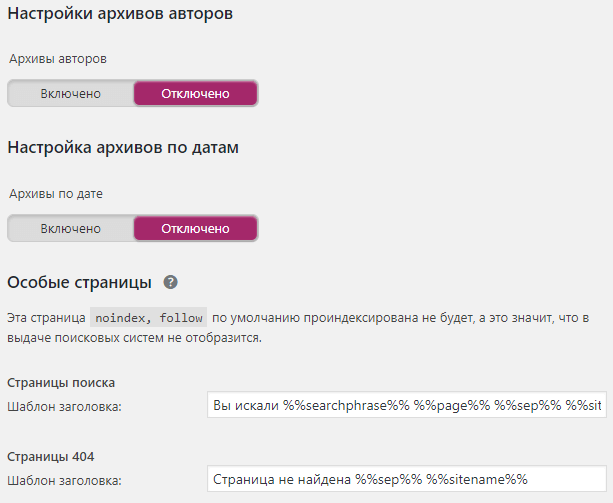
Специальные страницы оставляем как есть, как правило этого достаточно.
«Хлебные крошки»
Если у вас в шаблоне не предусмотрены «хлебные крошки», то нужно подключить данную настройку.
Чтобы крошки выводились на всех страницах сразу, функцию можно добавить в самый низ файла header.php.
if( function_exists('yoast_breadcrumb') ) {yoast_breadcrumb('
'
</span>,' '); } </pre>
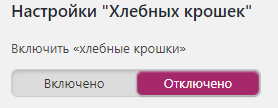
RSS
Эта функция автоматически добавит содержимое в RSS-поток, Вы можете добавить ссылки на Ваш сайт в каждую запись, защитив содержимое от автоматических агрегаторов, и указав поисковым системам адрес первоисточника.
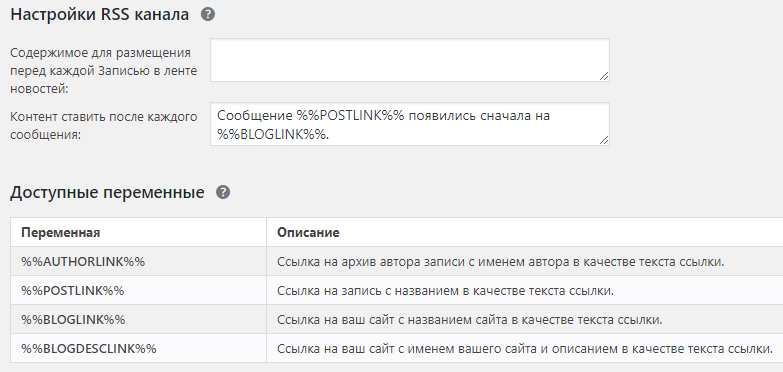
Консоль поиска
В разделе указаны вкладки с устройствами:
- Настольный компьютер;
- Смартфон;
- Мобильный телефон.
В каждой вкладке показаны URL-адреса:
- с 404-ошибкой;
- с другими ошибками.
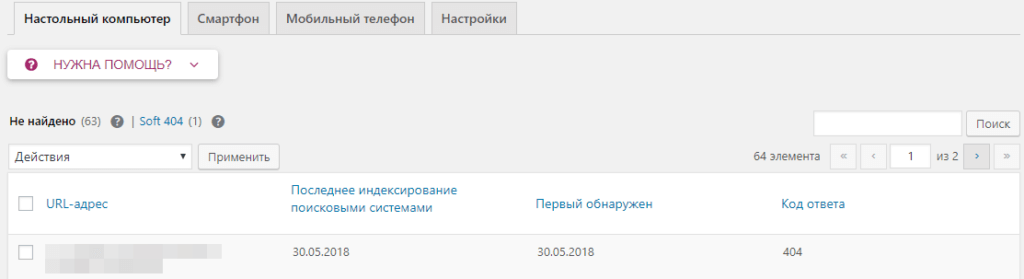
Во вкладке «Настройки» можно подключить вебмастер Google.
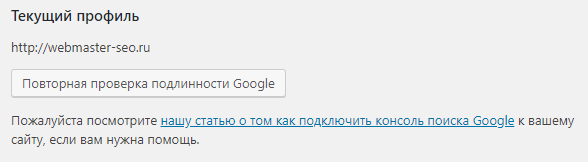
Социальные сети
Раздел предназначенный для настройки правильного отображения сайта в социальных сетях.
Аккаунты
Для того чтобы сообщить поисковикам о том, какие профили в социальных сетях привязаны к этому сайту, введите ниже информацию о профилях социальных сетей вашего сайта.
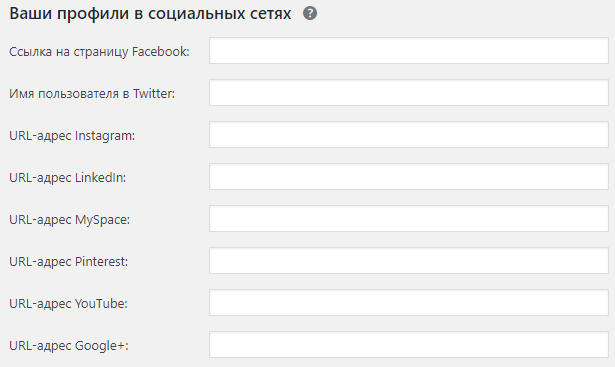
Включаем разметку Open Graph, если у вас есть трафик с Facebook. У меня отключено, т.к. Яндекс криво понимает эту разметку, в Яндекс Вебмастере в диагностике мне об этом сообщает.
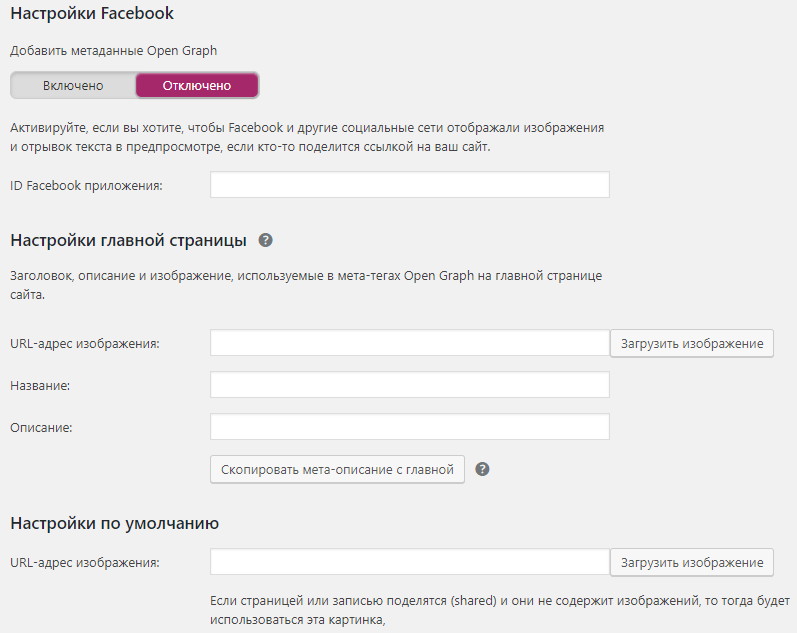
Тоже отрубил. Twitter не использую.
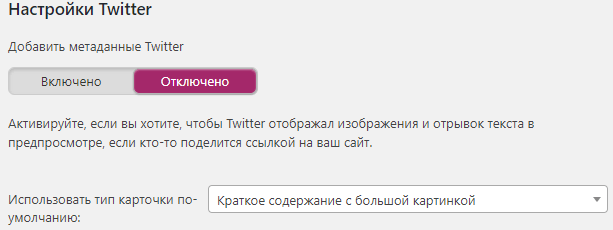
Пинтерест кто-то использует? ?
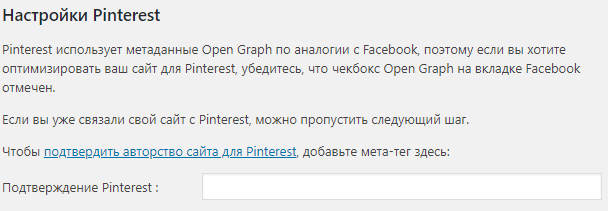
Google+
Подключение аккаунта Google+.
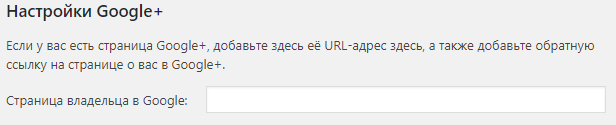
Инструменты Yoast SEO
Yoast SEO содержит несколько очень мощных инструментов:
- Импорт и экспортИмпортировать настройки из других SEO плагинов и экспортировать настройки для повторного использования на (другом) блоге.
- Редактор файловЭтот инструмент позволит быстро отредактировать такие важные для вашего SEO файлы, как robots.txt и .htaccess (при его наличии).
- Групповой редакторЭтот инструмент позволит вам массово изменить заголовки и описания ваших записей и страниц.
- Счетчик текстовых ссылокСчетчик внешних и внутренних ссылок записей и страниц.

Импорт и экспорт
Удобный инструмент, если вы хотите сменить любой SEO-плагин на Yoast SEO.
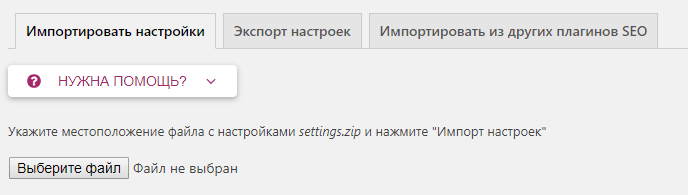
Редактор файлов
Позволяет редактировать из админки файлы robots.txt и .htaccess.
Будьте аккуратны с файлом .htaccess, не стоит его редактировать без определенных знаний.
Вот мой файл robots.txt.
User-agent: * Disallow: /wp-admin/Disallow: /authorDisallow: */*/feed/*/Disallow: */feedAllow: /wp-admin/admin-ajax.phpSitemap: https://webmaster-seo.ru/sitemap.xml
Файл .htaccess я чаще использую для редиректов.
Группой редактор
Удобный инструмент, если вам надо изменить Title и Description у нескольких страниц или записей.
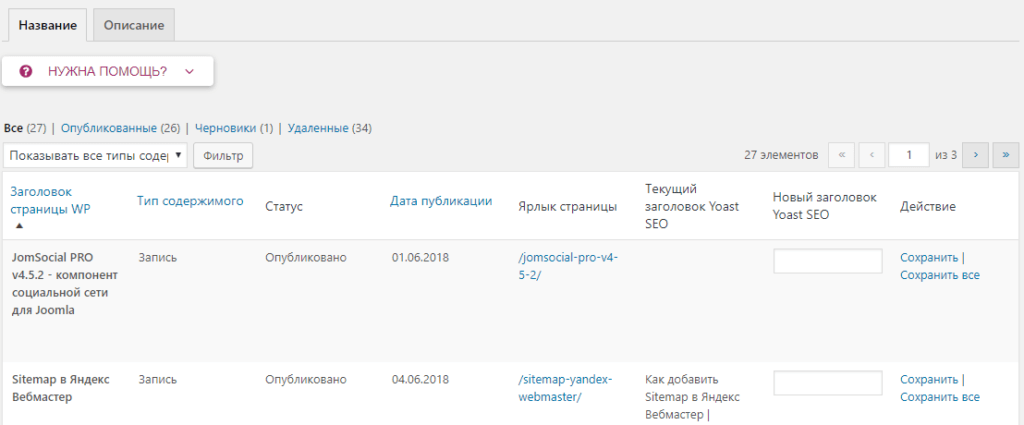
Метабокс Yoast SEO на страницах или записях
Если в метаблоке нажать на иконку шестеренки, то откроется дополнительная вкладка с настройками. Я оставляю все по умолчанию.
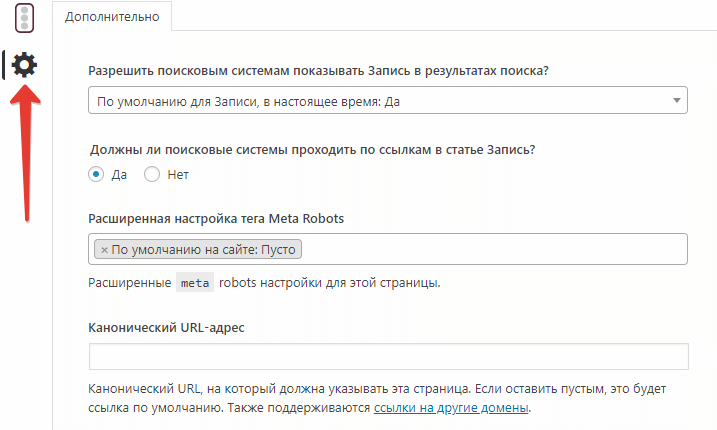
Как работает плагин Yoast SEO
Так как давно уже было сказано Гуглом, что ключевые слова практически не используются в ранжировании статьи, то Yoast SEO их и не использует. Зато использует так называемые фокусные слова или фокусные фразы.
На основе этих фраз производится анализ текста в редакторе на читабельность, наличие явных несоответствий требований поисковых систем и релевантности статьи фокусному слову. А дальше выдаются советы по решению этих проблем.
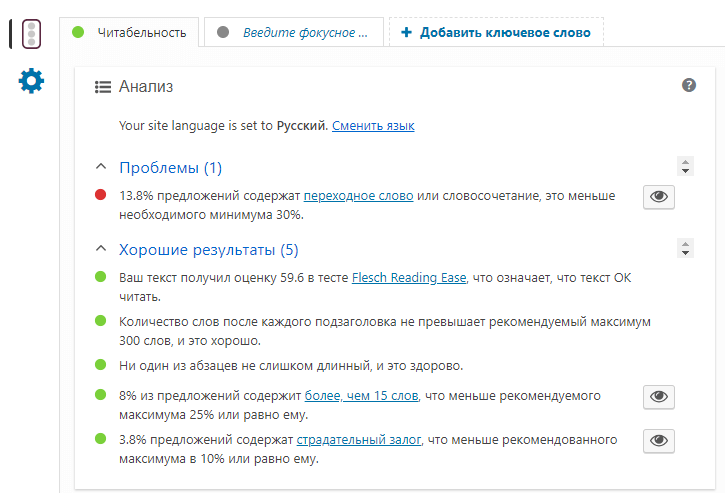
В чем разница между Yoast и All In One Seo Pack?
| Фукционал | Yoast SEO | All In One Seo Pack |
| Аналитка | + | – |
| XML-карта (Sitemap) | + | – |
| «Хлебные крошки» | + | – |
| Сложность админки | чуть сложнее | попроще |
Есть другие отличия. Но мой выбор в пользу Yoast SEO.
Премиум версия плагина Yoast SEO?
В премиум версии:
- Несколько ключевых слов: Увеличить SEO-доступность.
- Больше никаких мертвых ссылок: Легкий менеджер переадресации.
- Мгновенно предлагаемые внутренние ссылки.
- Предварительный просмотр в социальных сетях: Facebook и Twitter.
- Поддержка 24/7.
- Без рекламы!
Мне такие штуки ни к чему.
Скачать плагин Yoast SEO
Скачайте плагин по ссылке: Скачать Yoast SEO
Используемые источники:
- http://site4business.net/wordpress/seo-by-yoast.html
- https://info-effect.ru/nastrojka-plagina-yoast-seo-wordpress-novaya-instrukciya.html
- https://webmaster-seo.ru/seo/nastrojka-plagina-yoast-seo/
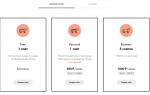 Конструктор сайтов Tilda: подробный обзор, примеры и отзывы
Конструктор сайтов Tilda: подробный обзор, примеры и отзывы
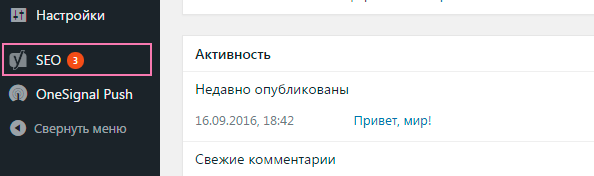

 Как легко и пошагово установить WordPress на локальный компьютер
Как легко и пошагово установить WordPress на локальный компьютер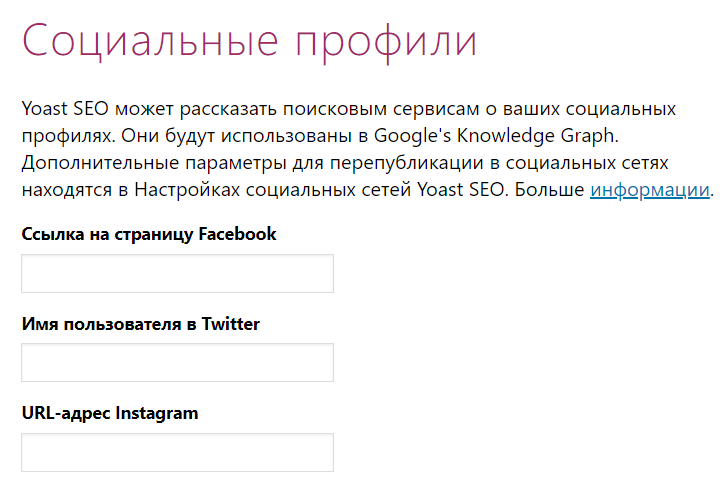
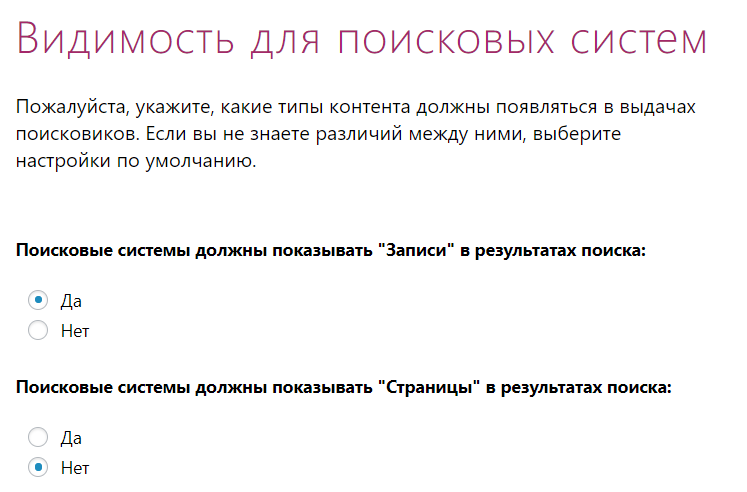
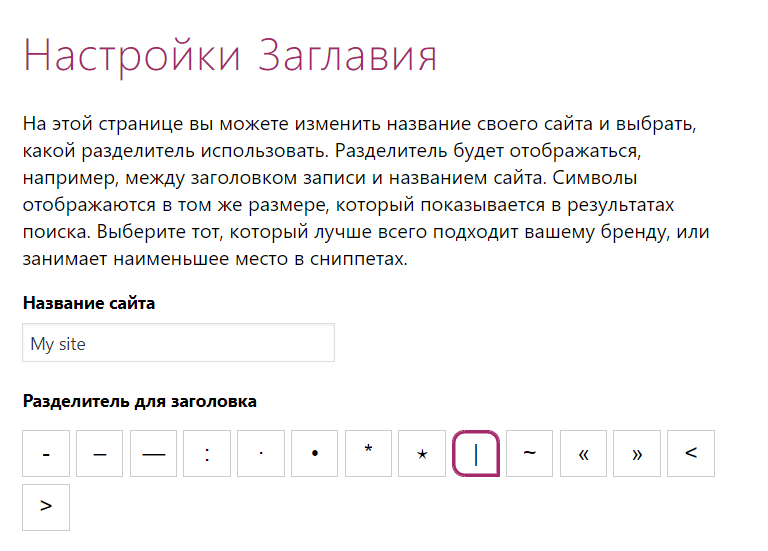
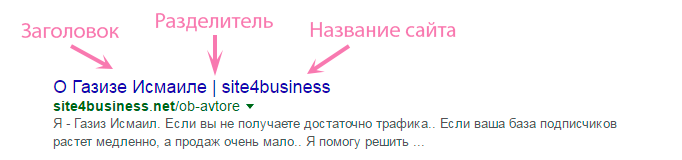
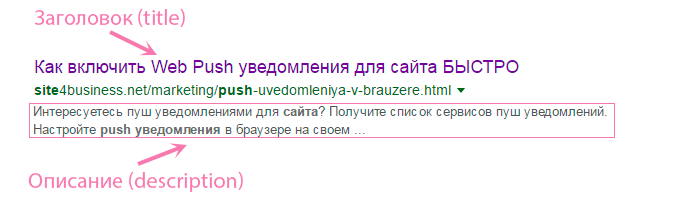
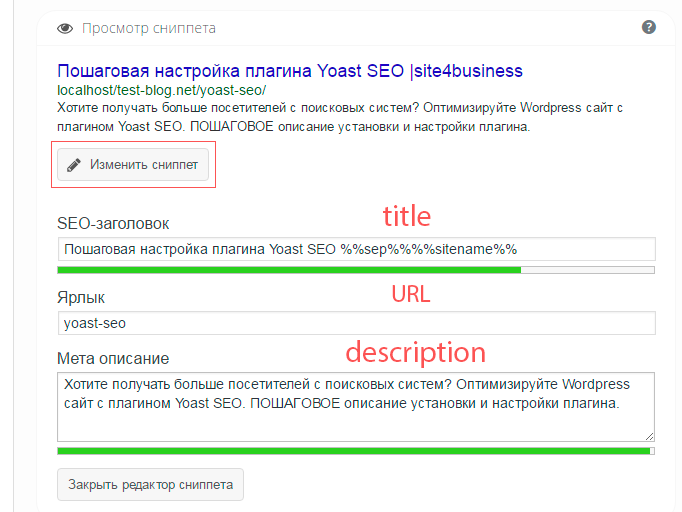
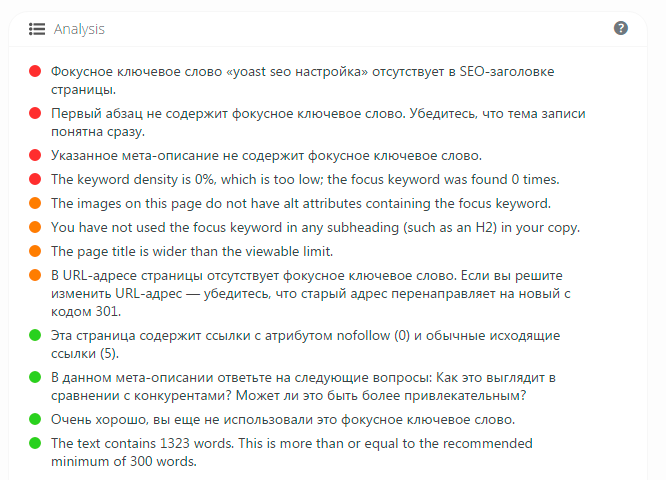
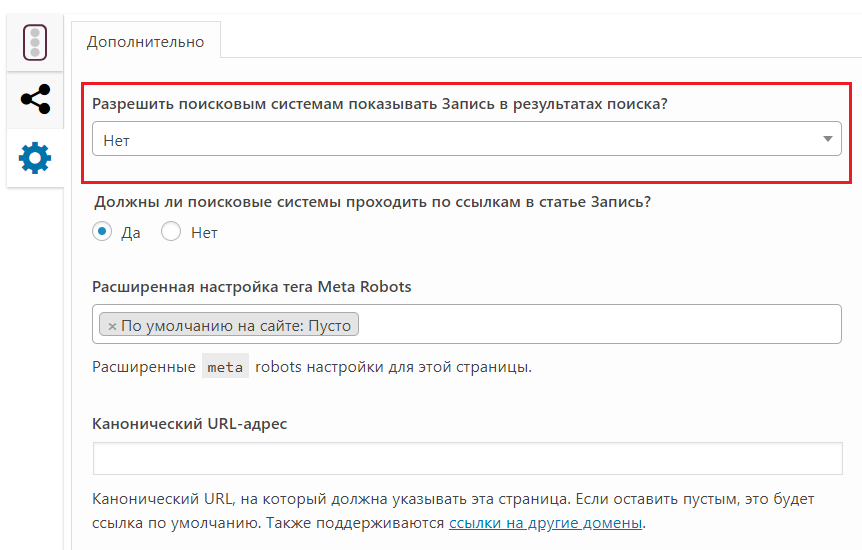

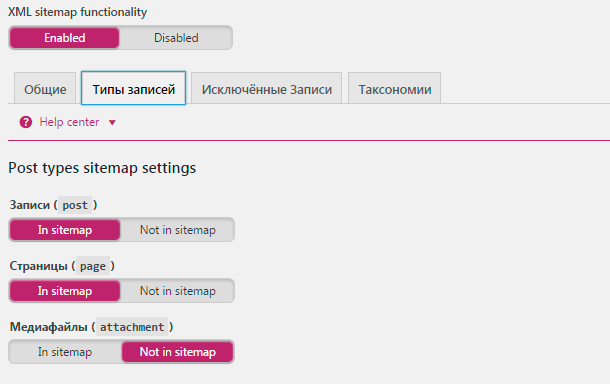
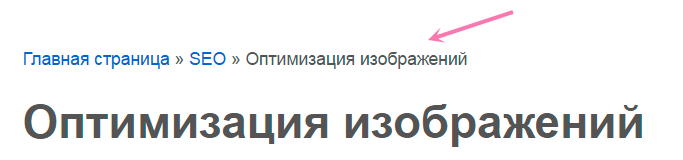
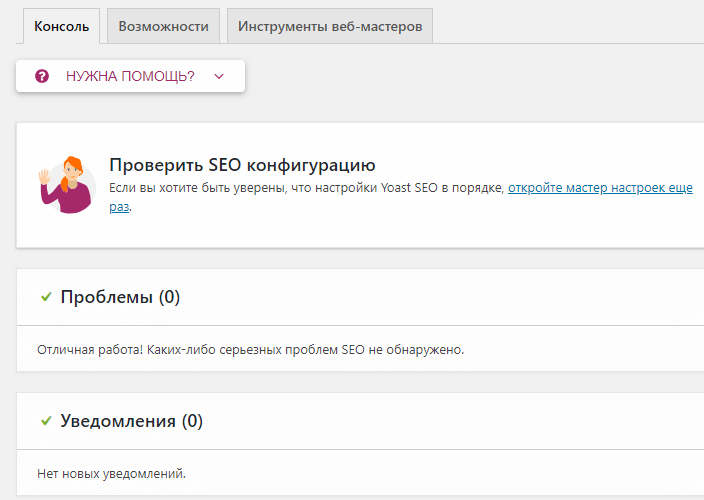
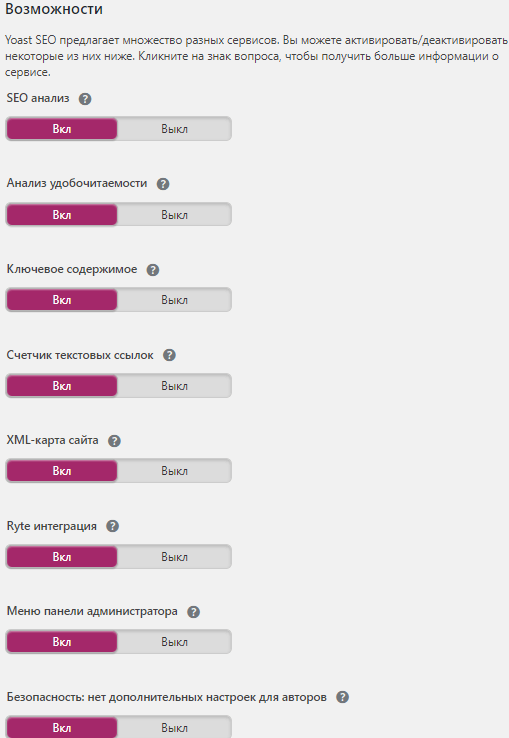
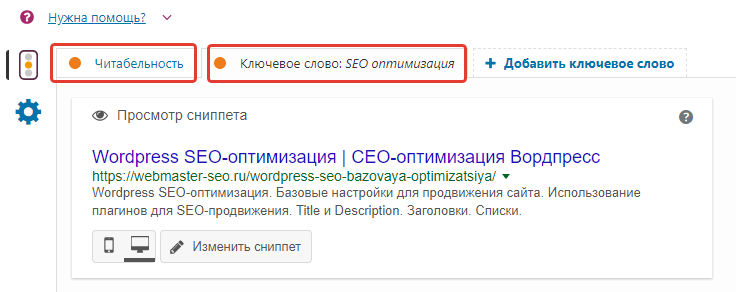
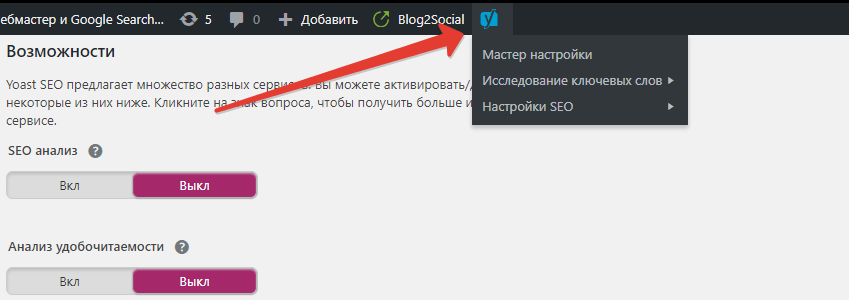
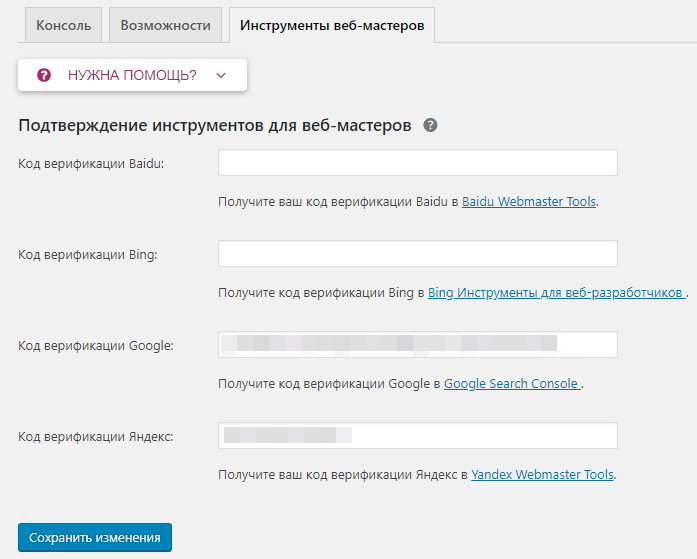
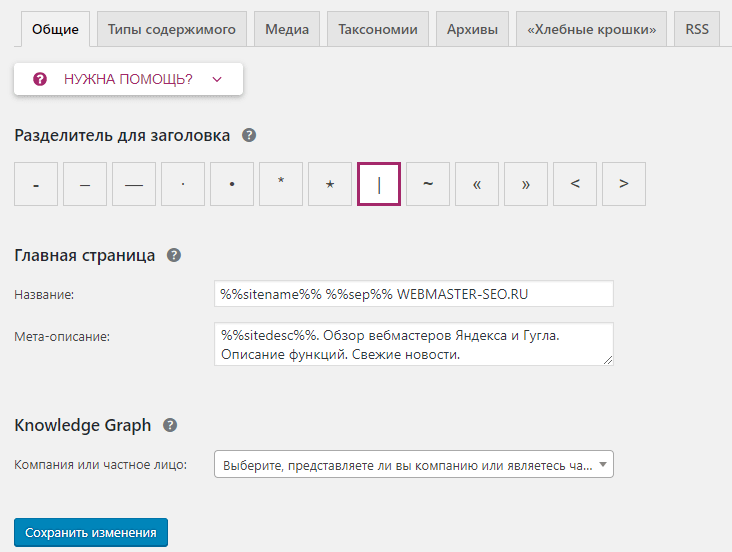
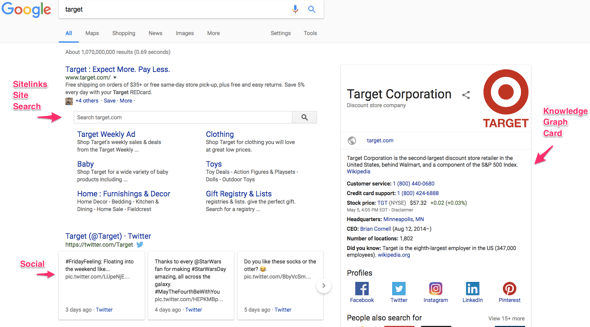

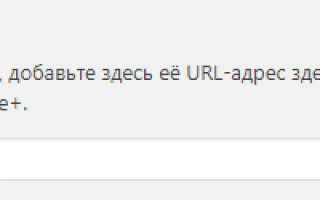

 Максимальное ускорение: что такое турбо-страницы и как их подключить
Максимальное ускорение: что такое турбо-страницы и как их подключить Окончательное руководство по Woocommerce для абсолютных новичков
Окончательное руководство по Woocommerce для абсолютных новичков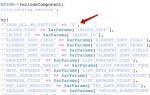 Настройка свойств в умном фильтре CMS Битрикс
Настройка свойств в умном фильтре CMS Битрикс Настройка целей в «Яндекс.Метрике»
Настройка целей в «Яндекс.Метрике»